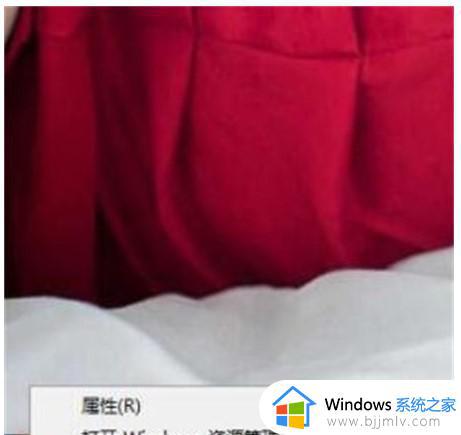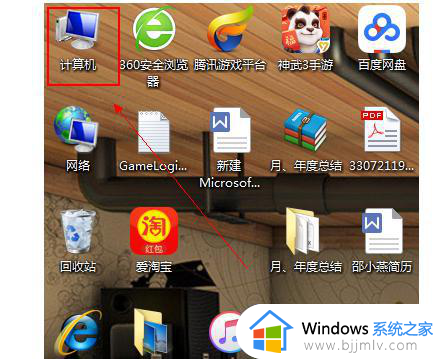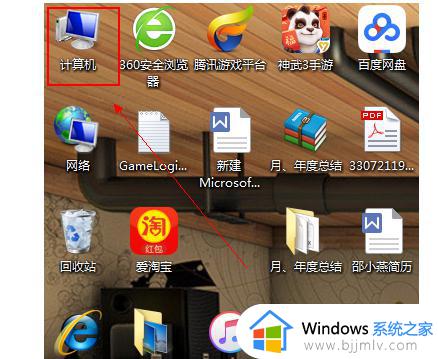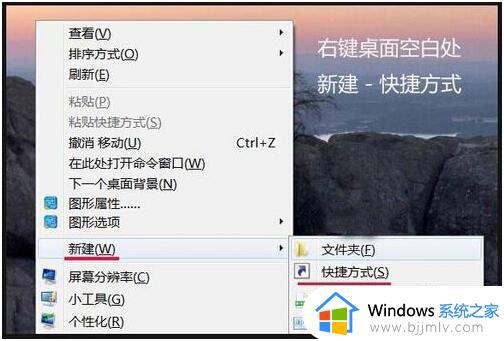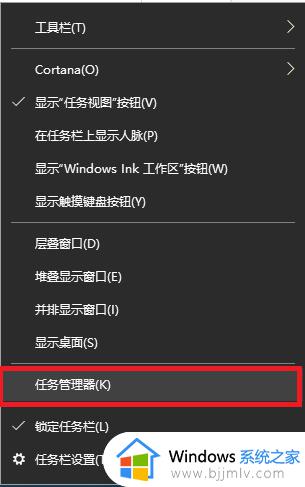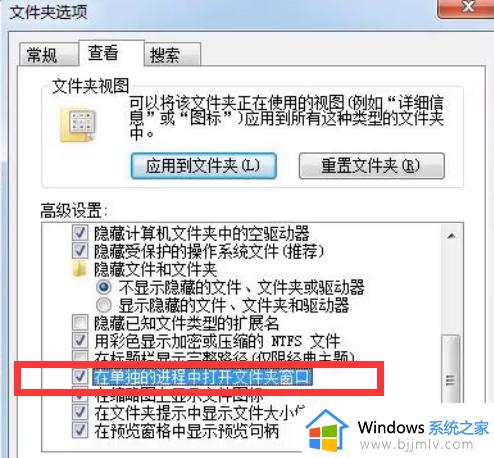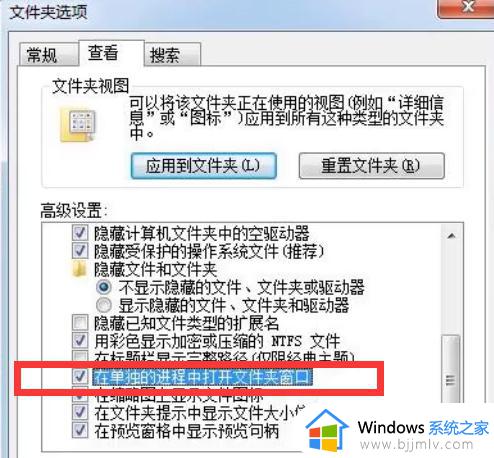win7 ftp 资源管理器打开方法 如何在win7中用资源管理器打开ftp
更新时间:2023-03-01 15:23:19作者:qiaoyun
很多人都喜欢通过ftp站点来上传或者下载文件等,一般打开ftp的话需要输入地址来打开,但是有些win7系统用户想要用资源管理器打开ftp,那么要如何操作呢?针对这个问题,本文给大家带来win7 ftp 资源管理器打开方法,大家可以一起来看看。

方法如下:
1、点击“开始”,在对话框中输入“regedit”,然后回车,打开注册表编辑器。
2、依次点击 HKEY_LOCAL_MACHINE\SOFTWARE\Microsoft\Internet Explorer\MAIN\FeatureControl\FEATURE_INTERNET_SHELL_FOLDERS
3、双击屏幕右侧的“iexplorer.exe”,弹出编辑对话框。
4、将数值数据由0改为1,然后点击“确定”。
5、重新加载IE后,再打开FTP网站,就可以直接用资源管理器来打开了。
关于如何在win7中用资源管理器打开ftp就给大家介绍到这边了,大家有需要的话,可以学习上述方法步骤来进行操作吧。